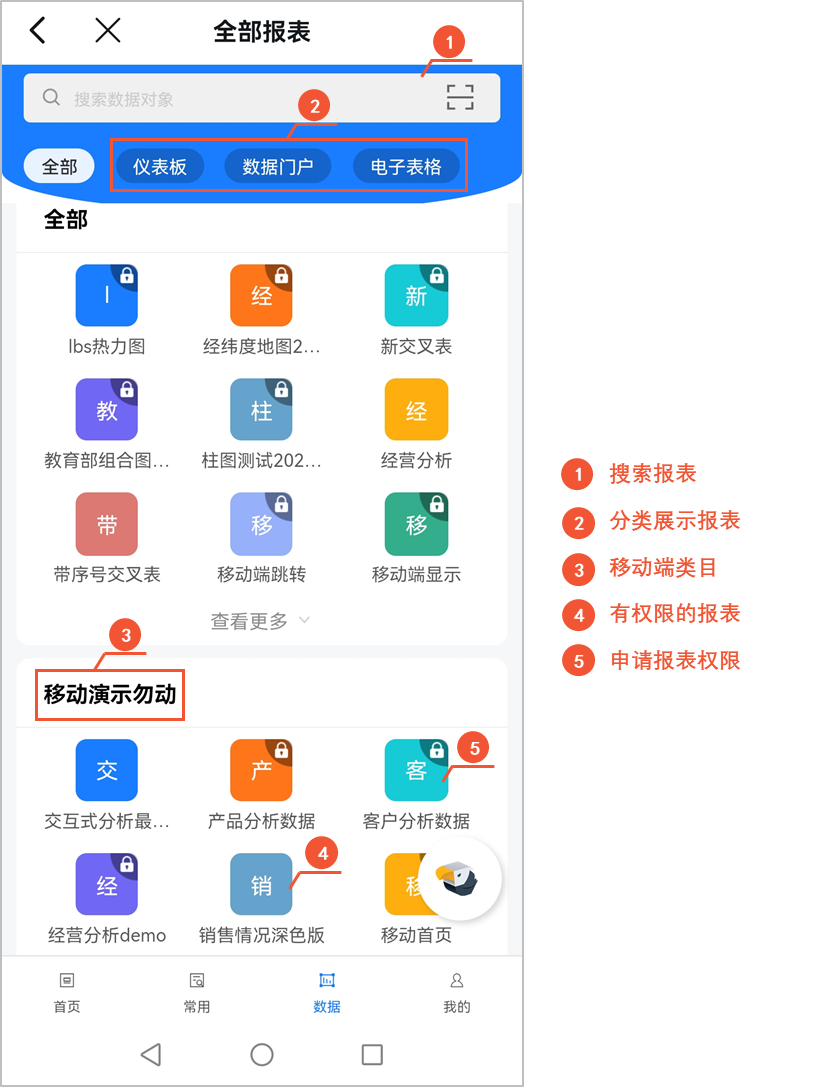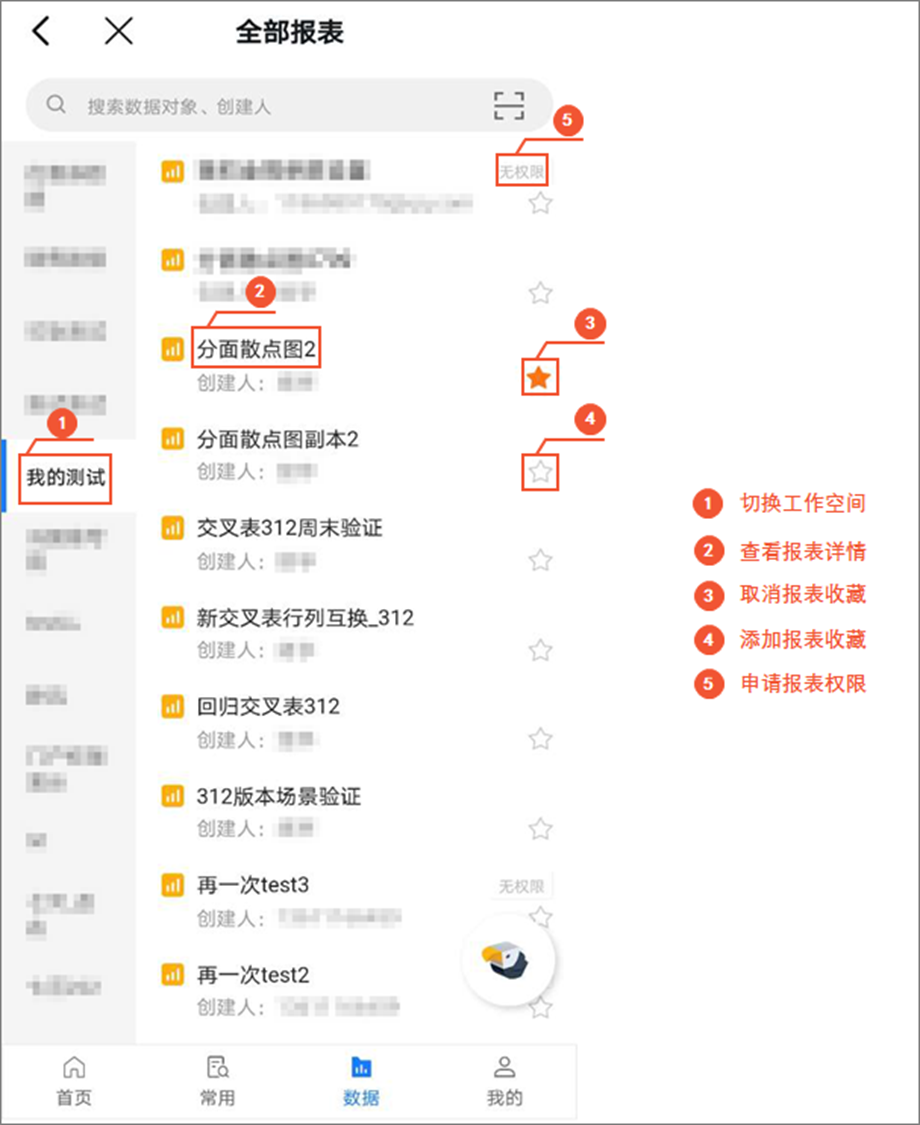本文为您介绍移动端界面及基本操作。
随着智能手机的普及,越来越多的人更倾向于通过手机查阅报表,下面为您呈现Quick BI在移动端的展示。
移动端微应用
登录Quick BI移动端后,您可以在底部看到首页、常用、数据和我的等TAB页,详细页面介绍如下。
| 页签 | 配置样例 | 备注 |
| 首页 | - | 首页的报表,默认是打开状态。 |
| 常用 | 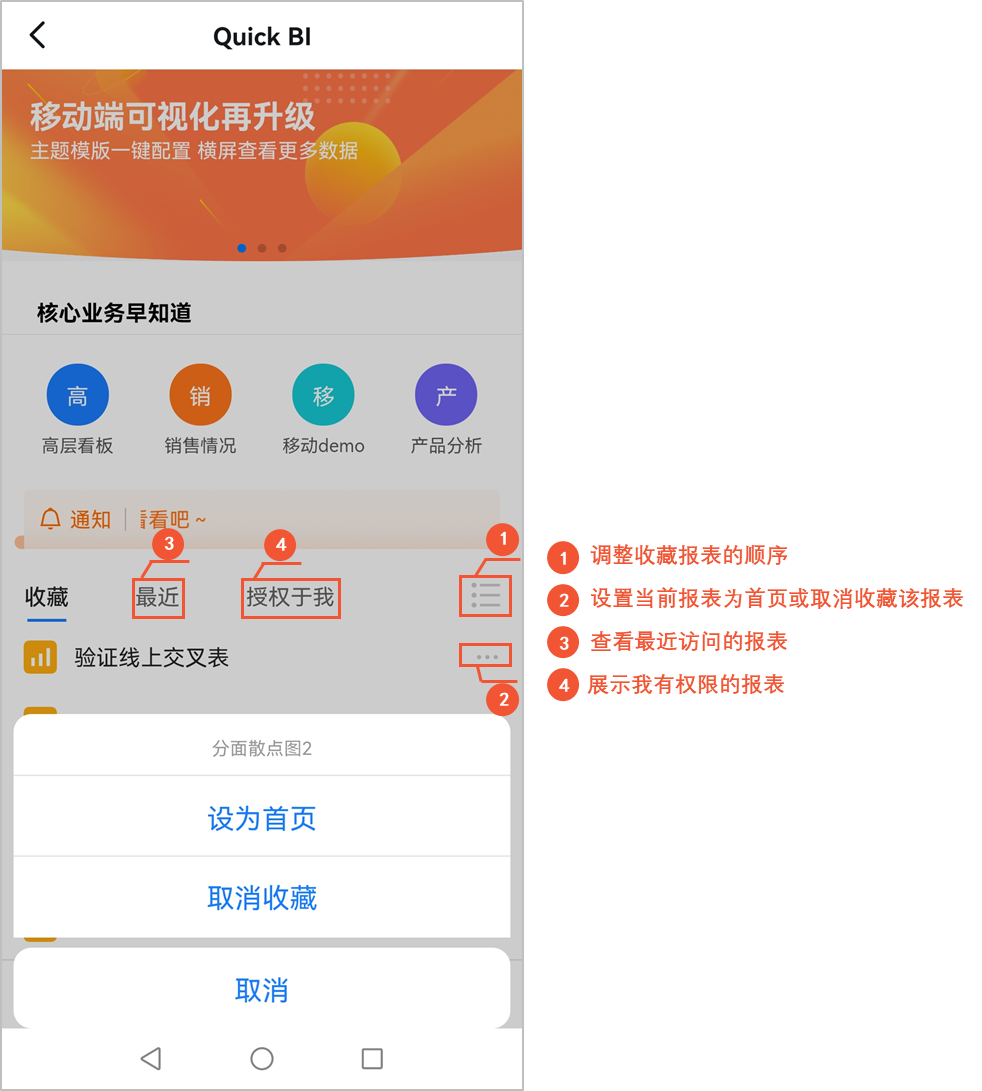 | - |
| 数据 | 您可以选择平铺模式或列表模式,不同模式下效果图不同详见下图。
| 如果提示您无法访问报表,请先申请报表权限。 |
| 我的 | 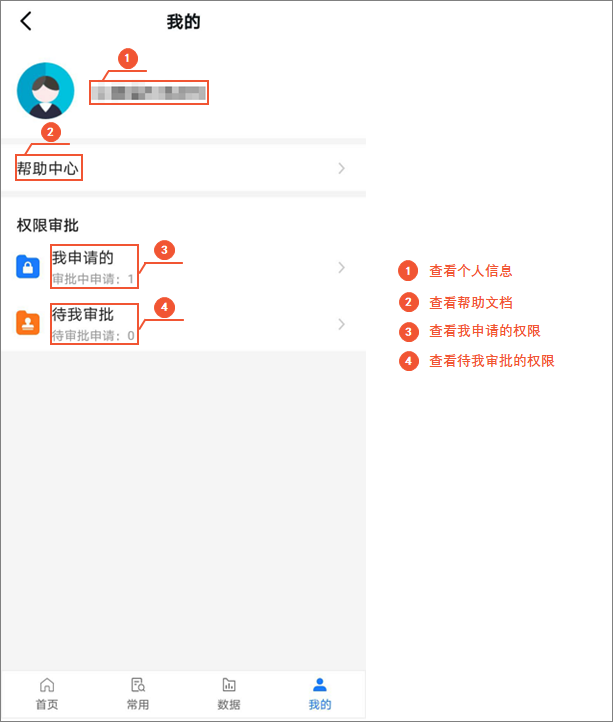 | - |
| 自定义导航 说明 本示例中自定义导航为关注。 | 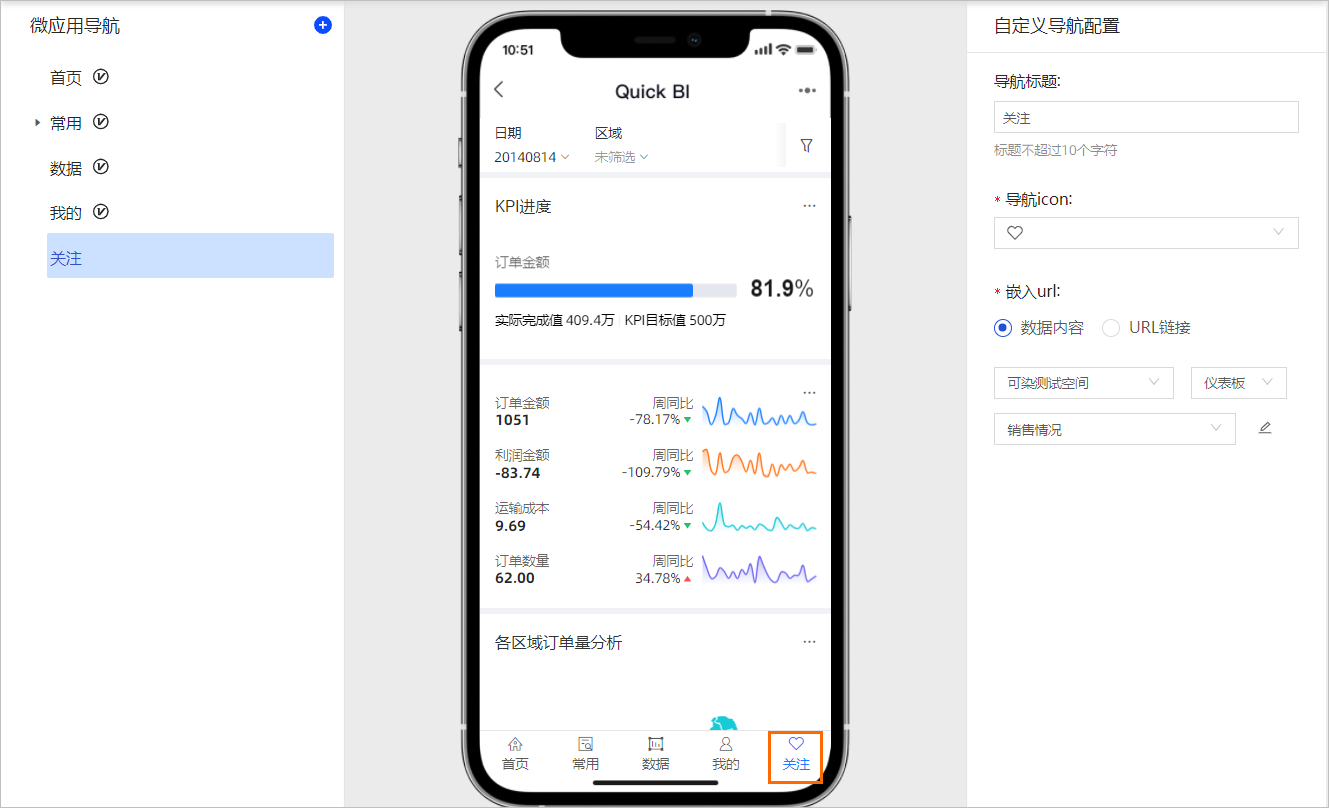 | 如果您有自定义移动端微应用页面的需求,请参见配置移动端微应用导航。 |
移动端手势操作介绍
移动端大数据量展示时,图表区域非常拥挤,选中效果也不明显。手指缩放功能可以根据需要放大或缩小图表,更清楚的查看数据。例如,在移动端查看月度销量的变化趋势,而日期的数据量较大时,可以直接以双指操作来进行图表的缩放。
- 登录移动端。
- 在数据页,找到并单击目标报表。
报表中如果包含手势缩放支持的图表(例如线柱面类图表),当您首次打开该仪表板页面时,会出现手势的操作提示。
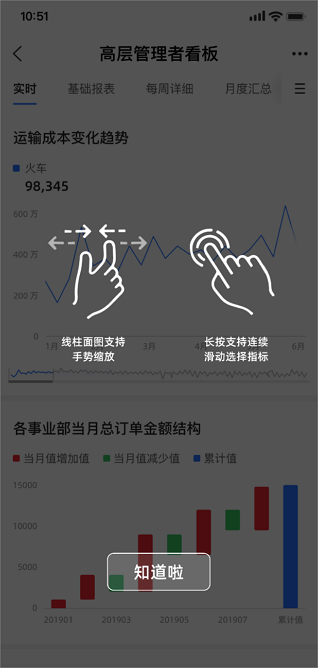
- 您可以直接双指放大需要展开的图表。
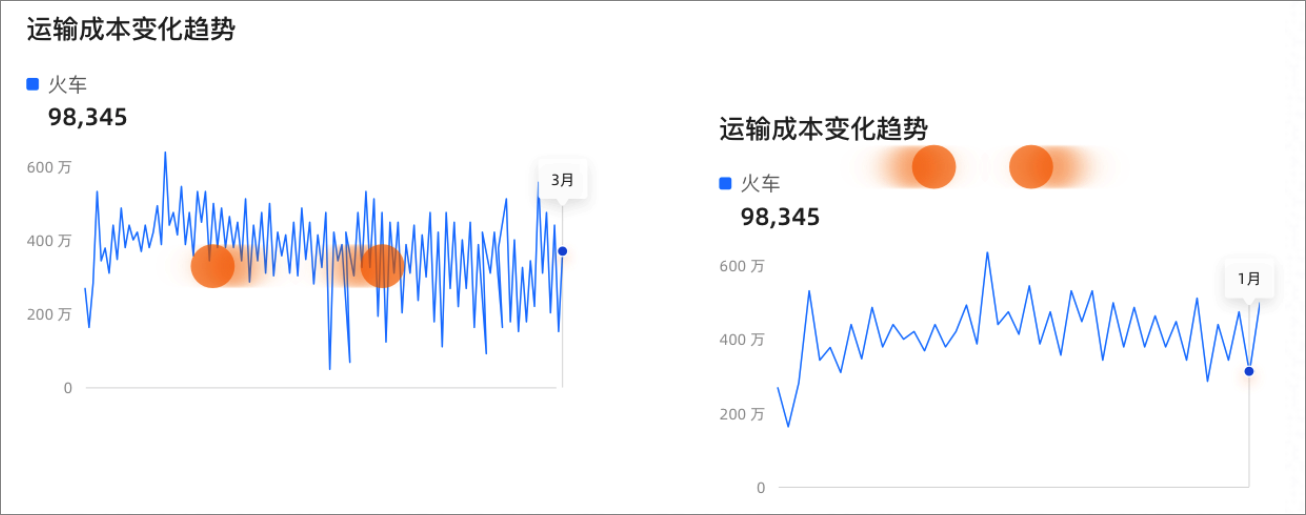
- 如果需要切换维值时,可以单个单击切换,也可以长按住tooltip连续滑动快速切换维值。
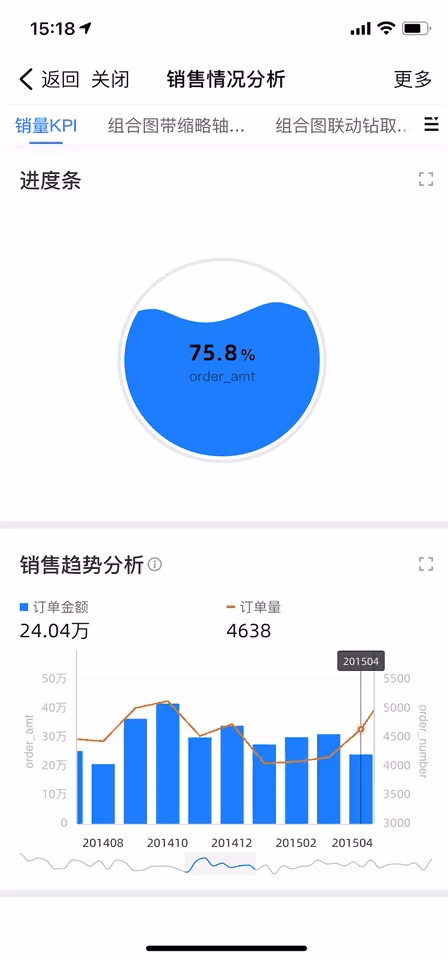
全屏模式下同样支持缩放效果,如下图所示。
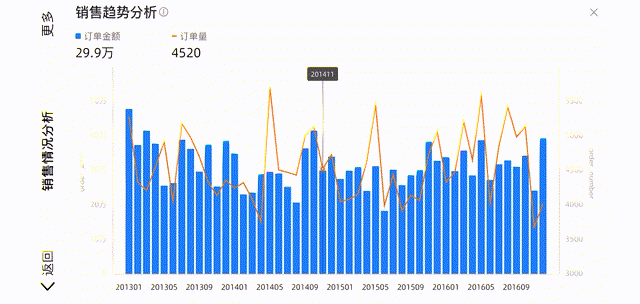
移动端tooltip特性介绍
移动端展示维度多数据量大的图表时,快速清晰的定位某个维度数据比较困难。为了更加高效的查看数据,tooltip移动化功能可以根据您在图表中选择的维度,单独展示其对应的数据在tooltip中。例如,在移动端查看区域的订单数量占比分析时,而涉及区域维度较多时,可以单击选中其中一个维度区块,查看这个区域的商品订单数据。
- 分布类图表说明 仅饼图、玫瑰图、雷达图、矩阵树图、词云图支持。
饼图展示如下:
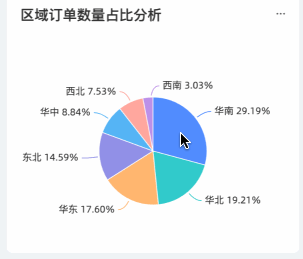
- 关系类图表说明 仅漏斗、对比漏斗、散点图、气泡图、分面散点图支持
散点图展示如下:
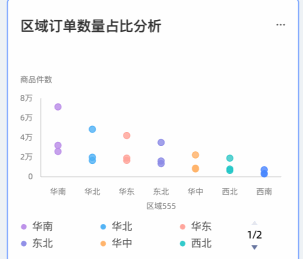
使用限制
图表在移动端展示时支持的功能如下:
| 功能 | 图表 |
| 手势缩放 |
|
| 钻取、联动和跳转 |
说明
|
| 指标筛选 |
|
文档内容是否对您有帮助?